OpenCPN, selon Shoreline
OpenCPN, selon Shoreline |
| Plan du
site ---> Au secour
---> FAQ :
Questions fréquentes |
| AS_02 | FAQ : Questions fréquentes |
| Validité : Voir ci dessous (sachant que : TV = Toutes versions) |
|
| Questions
générales |
Questions concernant les plug-in (ou
compléments) |
||||
| Systèmes d'exploitation |
Fonctions de base |
GPS |
GRIB |
VDR |
WMM |
| Questions concernant windows |
|||||||
| S01 |
TV |
Sous
windows XP : Je n'arrive pas à installer OpenCPN |
S02 |
TV |
Avec
windows, le GPS n'est pas reconnu. |
Up |
|
| S03 |
TV |
Sous
W7 ou Vista: OpenCPN s'installe mais, à l'utilisation, les affichages
sont bizarres. |
S04 |
TV |
Impossible
de trouver les dossiers de configurationet/ou d'initialisation dans
windows |
||
| Questions concernant
les fonctions de base d'OpenCPN |
|||||||
| 01 |
TV |
Je
n'arrive pas à afficher la carte que j'ai installée ? |
02 |
TV |
Avec
les cm93, les sondes ne s'affichent pas |
Up |
|
| 03 |
TV |
Sur
une carte vectorielle (S57 ou cm93), aucun texte ne s'affiche |
04 |
TV |
J'ai
installé un dossier de cartes dans l'onglet "cartes" de la "Boite à
outils" mais les cartes qu'il contient ne s'affichent pas ? |
||
| 05 |
TV |
Je
n'arrive pas à envoyer une route ou un waypoint vers le GPS |
06 |
3.0 |
Les
icônes n°3 et 4, en haut à gauche ne s'affichent pas ... |
||
| 07 |
TV |
J'ai
fabriqué une carte de type .kap avec GE2KAP mais je n'arrive pas à
l'afficher avec OpenCPN ? |
08 |
3.0 |
Je
cherche la localisation du dossier d'initialisation et/ou celle du
dossier d'installation |
||
| Questions
concernant
le GPS |
|||||||
| G01 |
TV |
Mon
GPS demande une vitesse de 115200 bauds |
G02 |
TV |
Avec
windows, le GPS n'est pas reconnu. |
Up |
|
| G03 |
TV |
Je
n'arrive pas à envoyer une route ou un waypoint vers le GPS. |
G04 |
TV |
Changer
manuellement le numéro du port com attribué au GPS. |
||
| Questions
concernant GRIB |
|||||||
| M01 | 2.5 |
La
fenêtre GRIB ne s'ouvre pas ... |
M02 |
TV |
La
fenêtre GRIB s'ouvre. Je n'arrive pas à sélectionner un fichier GRIB. |
Up |
|
| M03 |
TV | La
fenêtre GRIB s'ouvre, le fichier GRIB est accessible. Je n'arrive pas à
choisir la période qui m'intéresse |
M04 |
TV |
J'ai
ouvert la fenêtre GRIB, choisi un fichier, sélectionné une période. Je
ne vois pas les info sur la zone de carte |
||
| M05 |
TV | J'ai
un fichier GRIB qui met très longtemps à s'ouvrir ... |
|||||
| Questions
concernant VDR (Voyage data recorder ou Enregistreur de Données d'un
Voyage ) |
|||||||
| V01 |
2.5 |
Quel
est l'extension des fichiers pour enregistrer les données des voyages. |
|
Up |
|||
| Questions
concernant WMM (World Magnetic Model) |
|||||||
| W01 |
2.5 |
La
fenêtre du plug-in WMM ne s'ouvre pas |
W02 |
Les
données qui s'affichent modifient elle l'orientation de la carte ? |
Up |
||
| W03 |
TV |
L'affichage
nécessite-t-il qu'un pilot-chart soit chargé ? |
|||||
| 02
:
Pourquoi, avec une carte cm93, les sondes ne s'affichent elles pas ? |
|
Up |
|
| 03
:
Avec une carte vectorielle (S57 ou cm93 ), aucun texte ne s'affiche ? |
||
 |
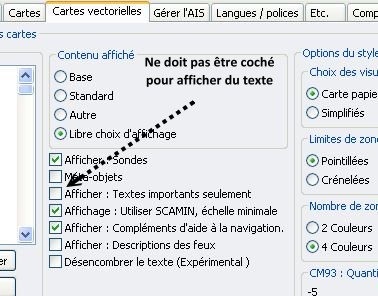 |
Up |
| 04
: J'ai installé un dossier de cartes mais lui ou une carte qu'il
contient ne sont pas pris en compte |
|
|
Up |
| 05/G03
: Je n'arrive pas à envoyer une route vers le GPS |
|
|
Up |
| 06
: Les icônes de changement d'échelle ne s'affichent pas. |
|
|
Up |
| 07 : J'ai créé une carte .kap à partir de GE, mais impossible de la "voir" dans OpenCPN | |
|
Up |
| 08 : Je cherche à localiser dans mon PC le dossier d'initialisation d'OpenCPN. | |
|
Up |
| Météo
01 : Le fenêtre GRIB ne s'ouvre pas. |
|
|
Up Up Up |
| Météo
02 : La fenêtre GRIB s'ouvre mais je n'arrive pas à sélectionner un
fichier GRIB. |
||
|
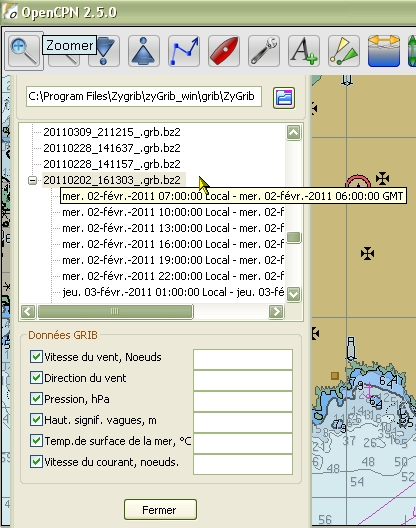 |
Up |
| Météo
03 : La fenêtre GRIB s'ouvre, le fichier GRIB est accessible. Je
n'arrive pas à choisir la période qui m'intéresse |
|
|
Up |
| Météo
04 : J'ai ouvert la fenêtre GRIB, choisit un fichier, sélectionné une
période. Je ne vois pas les info sur la zone de carte. |
|
|
Up |
| Météo
05 : J'ai un fichier GRIB qui met longtemps à s'ouvrir. |
|
|
Up |
| V01
: Quelle est l'extension des fichiers VDR ? |
|
|
Up |
| W01
: La fenêtre WMM ne s'ouvre pas. |
|
|
Up Up |
| W02
: Les données qui s'affichent modifient elles l'orientation de la carte
sur l'écran ? |
|
| Up |
|
| W03
: L'affichage nécessite-t-il qu'un pilot-chart soit chargé ? |
|
|
Up |
| G01
: Mon GPS demande une vitesse de 115200 bauds ? |
|
Bon à savoir :
Voyez la page "Trucs et astuces" pour le reste des explications. Il faut remercier Sailor54 qui a fourni ce savoir faire que nous rapportons dans ces pages. Vous pouvez voir ce fil chez STW : http://www.stw.fr/forumstw/quest_answers.cfm?quest_id=37170&topic_id=169&st_row=1
Lancer Xport, faire 'Find GPS', noter le port (par exemple 4) et la vitesse (sans doute 115200) Choisir un autre port dans la colonne de droite (cliquer sur le petit volet avec un triangle) et parcourir la liste) (par exemple 11) (voir image1) et cocher 'enable ports' (un bouton rouge doit s'allumer) (voir image 2) Lancer Sirfdemo en laissant Xport ouvert Menu data source: choisir cet autre port (11) avec la vitesse indiquée par Xport (sans doute 115200) Menu Action : Open data source Les valeurs devraient défiler.... Si oui, Menu Action, 'switch to NMEA protocol' Dans la fenêtre qui s'ouvre, cliquer sur 'set default', puis 'send' (dans Xport: 'Find GPS' doit maintenant trouver le premier port (4) avec une vitesse lente (9600 bauds)) puis Menu Setup, Data Source, choisir l'autre port (11), puis vitesse trouvée par Xport (9600 bauds) Menu Action, Open Data Source et les valeurs devraient défiler. Fermer Sirfdemo et vérifier avec OpenCpn en choisissant l'autre port (11) |
Up Up |
| S01
: Je n'arrive pas à installer OpenCPN |
|
|
Up |
| S02/G03
:
Avec windows, le GPS n'est pas reconnu. |
|
|
Up |
| S03
: Sous W7 ou sous Vista, OpenCPN s'installe mais les affichages sont
"bizarres" |
|
|
Up |
| S04
: Impossible de trouver le dossier d'installation et/ou
d'initialisation dans le PC |
||
|
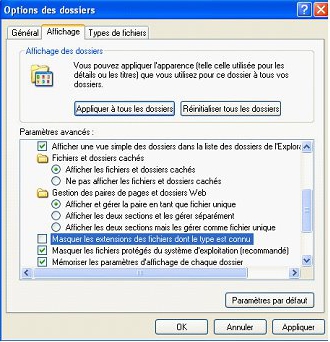 |
Up |
| G04
: Changer manuellement le numéro de port com attribué au GPS |
||
|
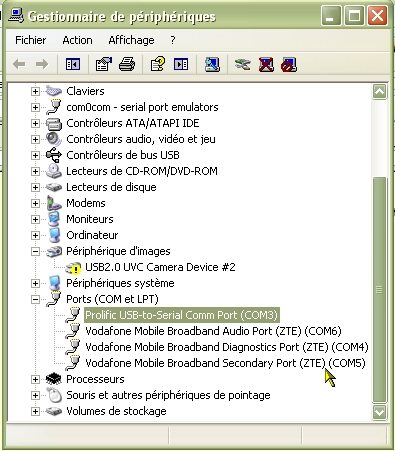 |
Up |
|
 |
Up |
|
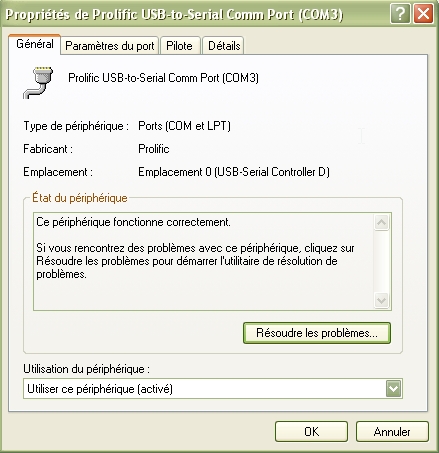 |
Up |
|
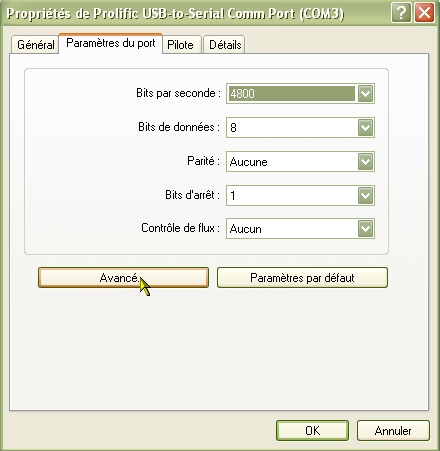 |
Up |
|
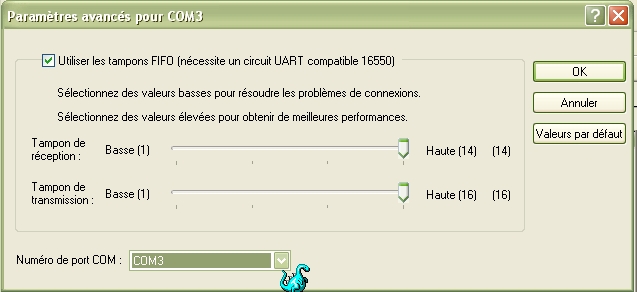 |
Up |
|
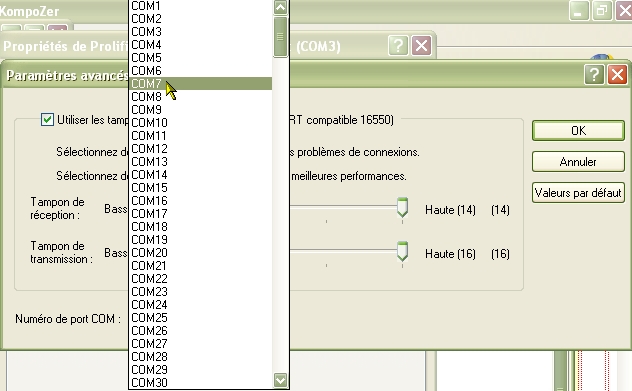 |
Up |
|
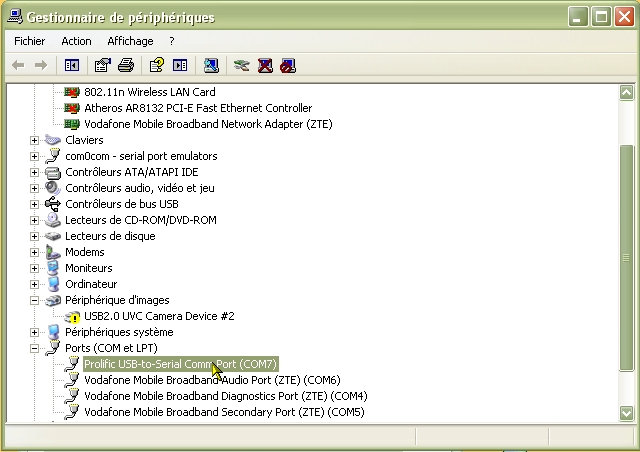 |
Up |
| Aller au plan du site | |
| Haut de page |
| Copyright
: Ce site web est protégé contre toute utilisation
commerciale. Dernière modification de cette page : |